
こんにちは、解説ゾロです!
Amazonとアフィリエイトの提携は「Amazonアソシエイト」に直接申請する方法と、「もしもアフィリエイト」という会社(ASP)からAmazonに申請する2つの方法があります。
「もしもアフィリエイト」経由で申請すると比較的簡単に承認されると巷ではよく言われています。皆さんも聞いたことがあると思います。・・・が、私は、否認されてしまったのです。
「アドセンス」じゃないし、承認されやすい「もしアフィ経由」だし・・・!と、正直1ミリの気負いも無かったところにです。笑!
ですが、否認された原因を特定することができましたので、同じように面食らっている人や、これから「もしもアフィリエイト経由」でのAmazon申請を考えている方の参考になればと思い、キーボードを叩いております。
否認された時と承認された時のブログの何が違うのかも書いておきますので、同じような状況であれば、簡単に承認されると思います。たぶんです。笑
アドセンスもそうですが、Amazonやアフィリエイトも否認の理由を教えてくれないところがとっても、もどかしいのです。ココを直したらOKですよ!って言ってくれたらどんなに嬉しいことか!
結局ハッキリしないことなので、ブログの余計な所をいじってしまったり、時間を費やしたり・・・笑!
愚痴はお腹いっぱいにならないので、本題に入りますが「Amazonアソシエイト」に直接申請して提携できる条件がとても厳しく、その1つに「180日以内に3つの成約」という条件があります。自分での購入は回数に入りません。
この条件、日が浅いブログは至難の業です。今回、私が否認されたと言っても「もしもアフィリエイト」からAmazon提携をした方が数段、楽に承認されることは間違いありませんので、Amazonと提携したい方は「もしもアフィリエイト」経由のAmazon申請をおすすめします。
「もしもアフィリエイト」の登録がまだの方は、まず登録をしていないと先に進めませんので、こちらの公式サイトから簡単な登録をして下さい。もちろん無料です。
登録方法に不安な方は、初心者も安心|もしもアフィリエイトの登録方法を丁寧に解説を見ながら参考にして下さい。
amazon否認の原因を特定
コレが原因だった
結論を先にお話しします。私のケースではハッキリと原因が特定できました。後ほど特定した理由もご説明します。
たったコレだけでした。これから否認された申請時のブログ状況を書いていきますので、巷で言われている原因を除去法で確認しながら、必要のない所はいじらなくてイイというところがわかってきますので、ご自分のブログと比較してみて下さい。
時系列に解説していきます。提携ができていないAmazonのリンクをどうやって貼ったら承認されたのかも詳しく解説しますので、初心者の方も安心して下さい。大丈夫です!
もしもアフィリエイトamazon否認から承認へ
Amazon否認の経緯
実は、2021年の3月に50記事以上ある別のブログで「もしもアフィリエイト」経由のAmazonに提携申請をしたのを思い出しました。(このこと、覚えておいて下さい、後で関係してきます)
そのブログは、アドセンスも14時間で1発OKのブログでした。自画自賛でスミマセンが、内容もしっかりしたブログだったのですが、4月1日に「提携が否認されました【もしもアフィリエイト】」というメールが届いたのです。
否認されるなんて考えもしないくらい、ブログも調子に乗っていましたので、まさかエイプリール?・・・なんてことは、ないですよね・・・笑!
⇩ハイ、チャンと否認されていました。⇩
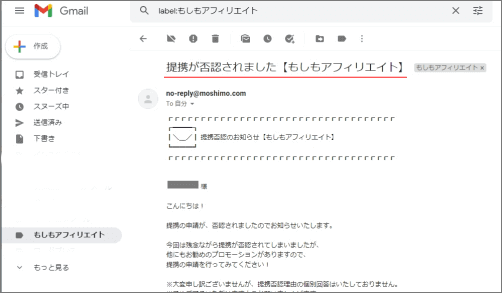
否認された原因を少し調べてみましたが、スッキリする内容が見つからなかったので、そのままAmazon再申請はやらずにいました。
Amazonが承認されたら、もしもアフィリエイトの「かんたんリンク」がこんな感じで貼れたのになぁ!これいいぁ、欲しいなぁ・・・!笑⇩
今回の、Amazon提携申請
その後、忘れた頃に違う今回のブログで、「もしもアフィリエイト」でAmazonの提携申請をしたのです。
2021年12月8日
比較的新しい当ブログをもしもアフィリエイトに追加登録をしたので、ついでにAmazonも申請しておこうと思い、軽い気持ちで、もしもアフィリエイトからAmazonの提携申請をしました。やり方は、もしもアフィリエイト|ブログの追加とAmazon審査のやり方で詳しく解説しています。
2021年12月17日
⇩来ました来ました、Amazonからのメールです。内容は、
「提携が否認されました【もしもアフィリエイト】」ヒェ~!でした。またかい!!⇩
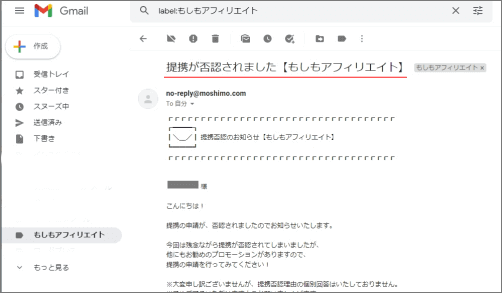
2回も拒否られたので、ちょっと真剣に取り組みました。AmazonAmazonAmazon、笑!
Amazon承認のポイント
まずは、公表されている確実な承認条件からまとめます。
Amazonの確実な承認条件
⇩「もしもアフィリエイト」にログインして「Amazon」で検索すると、タイトルが「Amazon.co.jp」商品購入(商品カテゴリによって報酬率が異なります)がありますので、それがAmazon提携申請です。
そこの、
①の「詳細条件へ」をクリックして下さい。⇩
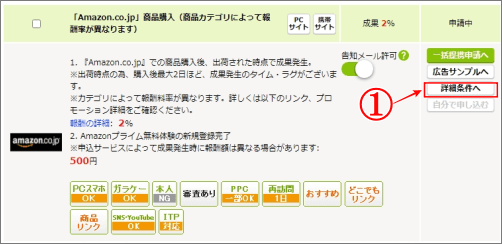
⇩すると「詳細情報」の画面になり、公表されている条件が赤字で記載されています。
ここで、私の状況を重ねました(●は、やってあること。✖は、やっていないこと)ので、除去法がやりやすくなると思います。あなたのブログも一緒に確認してみませんか!サイト内容や条件、環境の違いで100%とは言い切れないかもしれませんが!
- ①、60日以内に更新されているもの
● 私は、更新しています。 - ②、10記事以上のコンテンツが必要
● 私は、申請時の記事数は20記事だったので、クリアです。
文字数 平均3,656文字 1,439文字~6,643文字プラス固定ページは、6記事でした。
①プロフィール
②お問い合わせ
③プライバシーポリシー(Amazon運営規約表示あり)
④サイトマップ
⑤トップページ
⑥新着記事 - Amazonの運営規約を表示する(この条件は別の文書に記載されていたものです)
● 私は、上記プライバシーポリシー内に表示 - 肖像権に注意
- 芸能人の画像は勝手に使ってはいけない。
- 作成されたばかりや、未完成のサイトは提携できない
- 未成年の提携もできない
1~3が、公表されている条件ですのでこれは確実にクリアしないと承認はされません。要チェックです。4~7は大丈夫という前提で進めます。⇩
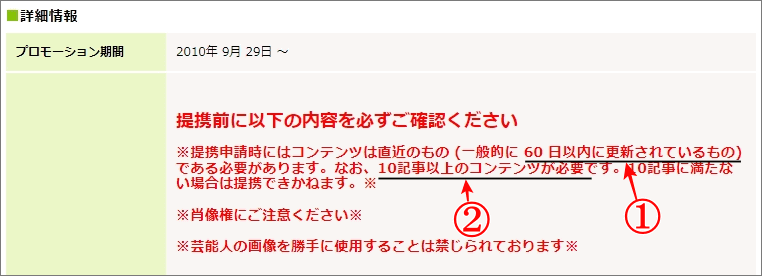
巷の承認条件
次は、ネット上での情報です。ハッキリわからないので、すべての意見が、「だろう」です。ここでも、私の状況を重ねました。(●は、やってあること。✖は、やっていないこと)
- 「もしもアフィリエイト」に登録したアドレスとAmazonに登録しているアドレスは同じ方がイイ
✖ 私は、Amazonに登録しているアドレスはありませんので、当然同じアドレスではありません。 - Amazonで商品を購入した方がイイ
✖ 今まで購入したものはすべて、娘のAmazonから購入しているので、私がAmazonから買った履歴はまったくありません。 - Amazonプライムに加入した方がイイ
✖ 当然、Amazonプライムも登録していません。今後は面白そうなので登録も考えていま。Amazonプライム体験登録はこちらの公式サイトからできます➡ Amazonプライム無料体験 - 他のアフィリエイト広告は貼らない方がイイ
✖ 貼ってありました。 - アドセンスは貼らない方がイイ
✖ アドセンスもそのままで、自動広告も貼ってありました。 - もしもアフィリエイトの広告リンクを貼った方がイイ
● これは、貼っていたのでそのまま貼ってありました。「もしもアフィリエイト」の登録がまだの方は、こちらの もしもアフィリエイト公式サイト
から登録すれば、こんな感じの広告がすぐに貼れます。☟
- Amazonに商品のリンクを貼る(私の断言です)⇦コレです!
✖ 貼っていませんでした。
私のブログは、この状態で否認されました。✖が6個もありました。
修正内容
✖のどれか又は全部を修正するか悩んだのですが、Amazonから購入してないと否認されるなんていう条件は、天下のAmazonが、あまりにも小っちゃい条件だなと思えたので、アフィリエイトとして一番納得がいく、7番目の✖だけ修正しました。
ブログ内の3つの記事に、Amazonの商品のリンクを貼りました。商品は2つで、SSDとそのケースです。同じ商品を3つの記事に貼りました。後ほどリンクのやり方も詳しく解説します。
再申請後、2時間で承認
2021.12.20
11:27 Amazonリンクを貼っただけで、もしもアフィリエイトから再申請です。
13:43 提携承認メール届く
やりました!承認です。それも2時間で!笑
✖を色々いじくらないでよかった、よかった!です。
と、またここで、ちょっと考えちゃいました。前に自信満々のサイトでAmazonから否認されたのを思い出して、同じことをやってみようと・・・笑!
前に否認されたサイトを再申請してみた
50記事以上で3月にAmazonから否認されたサイトに、同じようにAmazonの商品のリンクを貼って試しに再申請してみました。
2021.12.25
Amazonのリンクをブログ内にこちらも3記事に貼っただけで再申請。
2021.12.27
Amazonの承認メールが届く。
Amazonの対策は何もしていません。ただリンクを貼っただけです。この結果、原因が確定できました。否認の原因はAmazonリンクだったのです。
リンクの貼り方を解説
このブログの記事に、SSD(クルーシャル社製)に交換するとパソコンが爆速になるという関連記事が3つあって、そのSSD(ハードディスクみたいなものです)を、Amazonで買うことができるように、リンクを貼りました。この記事です。



⇩具体的には、Googleでもヤフーでもいいのですが、普通に買いたいものを検索します(記事の内容にあった物の方が宜しいかと思います)するとほとんどの物は、Amazonのサイトで扱っていますので、Amazon
のサイトを開いて下さい。
商品の画面になったら、
①の、アドレスバーに表示されているURLをコピーして下さい。コピーできればどんな方法でもいいのですが、キーボードの上の方にある小さいボタンの「F6」を押すとURL全体が選択されますので、そこにマウスカーソルを持って行き、右クリックでコピーできます。⇩
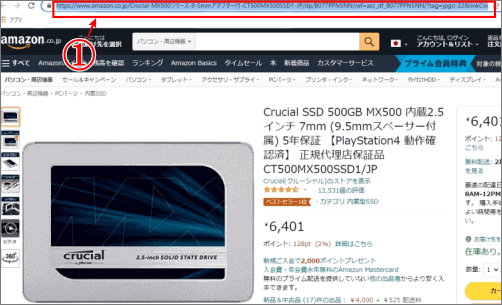
コピーしたURLを自分のブログでAmazonの商品としてリンクしたいページに移動して、リンクを貼ります。リンクの貼り方はこちらで詳しく解説しています。

⇩私の画像は自前で表示しましたが、無くても大丈夫だと思います。商品に関連している3つの記事にリンクを貼りました。こんな感じです。
①は、タイトルが違うだけで同じAmazonのSSDの商品ページ(URL)にリンクしています。
②も、タイトルは違いますが、同じSSDのケースの商品ページ(URL)にリンクしています。
まだ提携していないので、Amazonに直接お客様を紹介した形ですネ。⇩
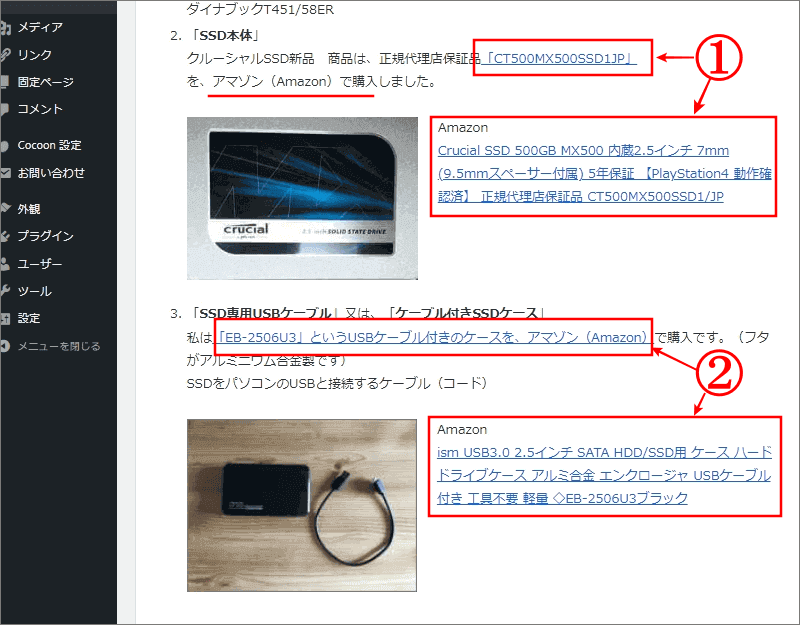
前に否認されたサイトのリンク内容
⇩以前、否認されたブログの方は、
①のように、たった1行のリンクを3つの記事に貼っただけです。これで承認されたのです!あなたのブログもチェックしてチャレンジして下さい!笑!⇩
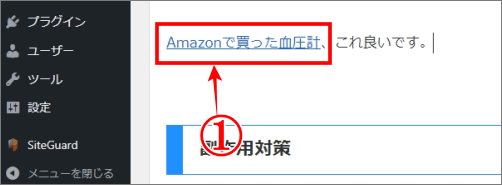
あなたもAmazon提携がスッキリ上手くいきますように!
では、また。解説ゾロでした!







